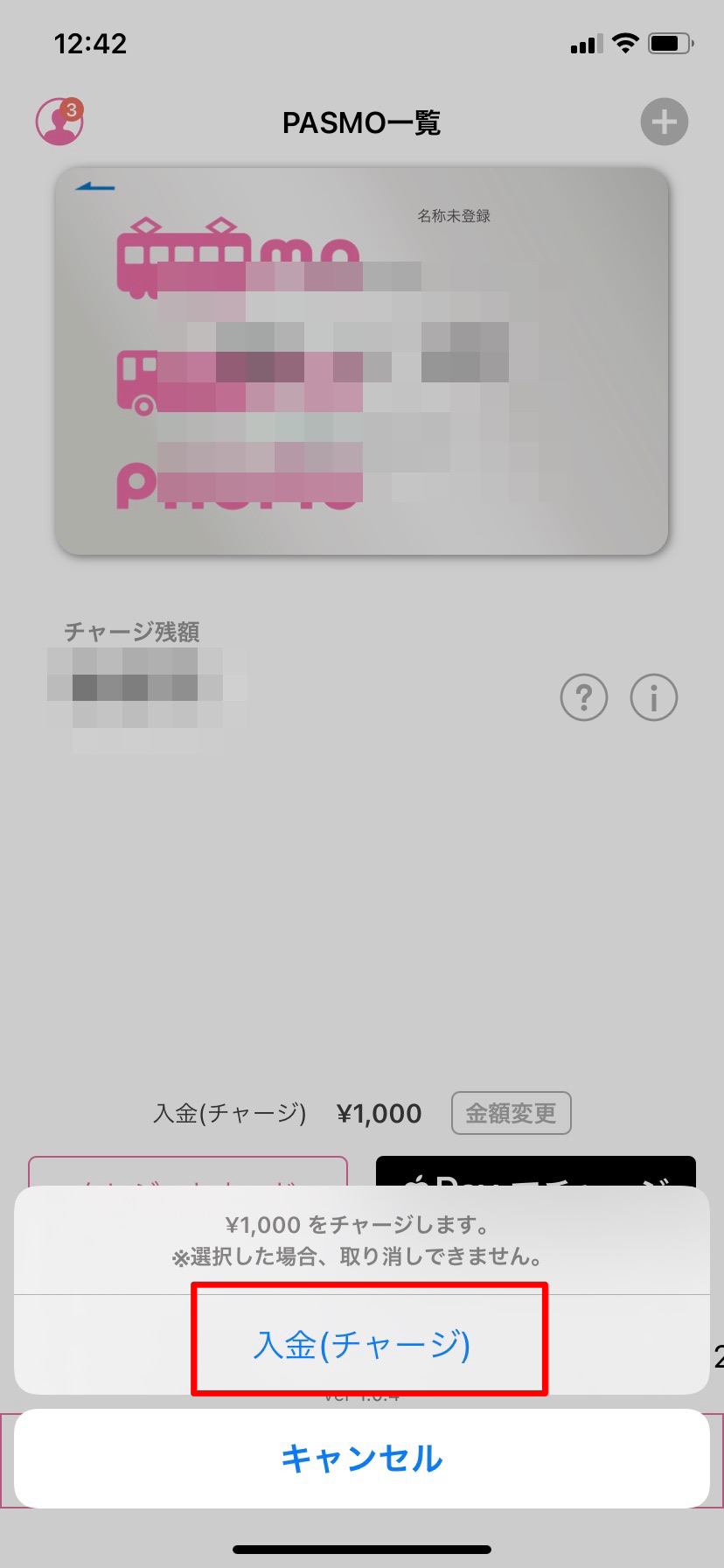【iPhone】Apple PayのPASMOの使い方!徹底解説
Contents[OPEN]
- 1【iPhone】Apple PayのPASMO使うために!知っておきたいこと
- 2【iPhone】Apple PayのPASMOを使う為に!《新規登録》
- 3【iPhone】Apple PayのPASMOを使うために!《カードからの移行》
- 4【iPhone】Apple PayのPASMOを使うために!移行をするときの注意点
- 5【iPhone】Apple PayのPASMO使う為に!《アプリの会員登録》
- 6【iPhone】Apple PayのPASMO使うために!《カード登録》
- 6.1登録できるクレジットカードの種類・枚数は?
- 6.2クレジットカードを登録する方法
- 6.3Walletと同じクレジットカードでチャージしたい
- 6.4クレジットカードの変更・削除
- 6.5エクスプレスカードで使う場合は
- 6.63Dセキュア認証が上手くできないときは
- 6.7設定したクレジットカードが使えないときは
- 7【iPhone】Apple PayのPASMOを使う為に!《チャージ方法》
- 7.1現金でチャージする
- 7.2銀行口座からチャージする
- 7.3PASMOアプリからチャージする
- 7.4Walletアプリからチャージする
- 7.5LINEPayからチャージする
- 7.6オートチャージをする
- 7.7チャージの履歴を確認する
- 8【iPhone】Apple PayのPASMOを使いたい!《電車・バスの定期券》
- 8.1購入できる定期の種類・範囲は?
- 8.2通学定期券を使える条件は?
- 8.3通学用の定期を買う
- 8.4定期を新しく買う
- 8.5定期を継続・履歴から買う
- 8.6定期の区間を変更する
- 8.7PASMOアプリで購入できない区間の定期が欲しい場合は
- 9【iPhone】Apple PayのPASMOを使いたい!定期券で困ったら
- 10【iPhone】Apple PayのPASMOを使おう!困ったときの対処法も!
- 10.1電車・バスでPASMOアプリを使用する
- 10.2買い物でPASMOアプリを使用する
- 10.3PASMOアプリをダウンロードしているスマホの電源が切れてしまった
- 10.4PASMOが反応しない・エラーが出たときには
- 11Apple PayのPASMOでより快適な通勤・通学を♪
3Dセキュア認証が上手くできないときは
PASMOアプリで登録できるクレジットカードは、3Dセキュア認証(本人認証)が必要になります。
3Dセキュア認証がうまく行かない時には、3Dセキュアのサービスに申し込みがされていないことが原因として考えられます。
また、クレジットカード会社によっては、事前に申し込みが必要となる場合があります。
さらに、クレジットカード会社が発行する3Dセキュア認証用のパスワードを間違えている可能性や、使っているクレジットカードが3Dセキュアの対象となっていない場合があります。
その場合には、別のクレジットカードを用意してください。
設定したクレジットカードが使えないときは
PASMOアプリへクレジットカードの設定はできたが、チャージなどで使うことができない場合にはそもそも使おうとしているクレジットカードに原因がある可能性があります。
上限額に達っしてしまっていて利用できない、支払いの遅れが原因で利用に制限がかかってしまっているなどが理由として考えられます。
その際には、一度クレジットカード会社のお客様窓口などで相談してみるのがよいでしょう。
【iPhone】Apple PayのPASMOを使う為に!《チャージ方法》
PASMOアプリの設定が完了したところで、実際に電車やバスに乗る際に利用するチャージ方法について紹介していきましょう。
現金でチャージする
現金でチャージをする場合、PASMOアプリ上から手続きすることはできません。
一部の駅の券売機にある、Apple PayのPASMO対応の券売機でチャージを行うか、バスで乗務員の方にチャージしたい旨を伝えて車内でチャージができます。
ただ、バス車内でチャージを行う場合には1000円単位でのチャージしかできないので注意してください。
銀行口座からチャージする
2021年7月現在、PASMOアプリを利用して直接自分の銀行口座からPASMOへチャージをすることはできません。
ですが、別の決済サービスを通じて銀行口座からチャージをさせることは可能です。
LINE Payのサービスを利用すれば、LINE Pay残高でのチャージが可能になります。
LINE Payは、銀行口座の連携が可能なため、使っている銀行口座→LINE Payアプリ→PASMOアプリという流れで銀行口座からのチャージができます。
PASMOアプリからチャージする
PASMOアプリにクレジットカードを登録すれば、自宅でもお手軽にチャージが可能です。
まず、PASMOアプリを立ち上げ、「入金(チャージ)」をタップします。
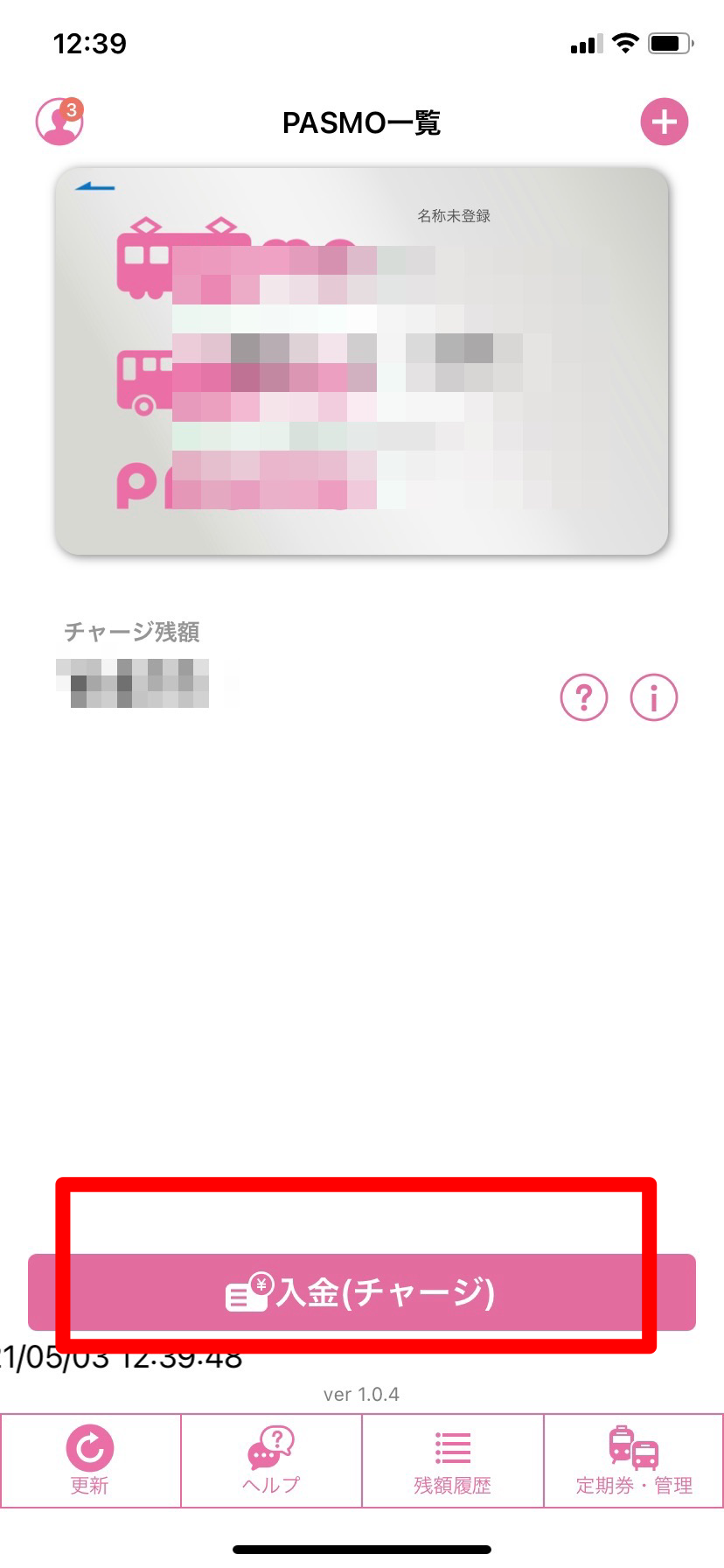
入金したい金額を変更したい場合には「金額変更」を押して変更が可能です。
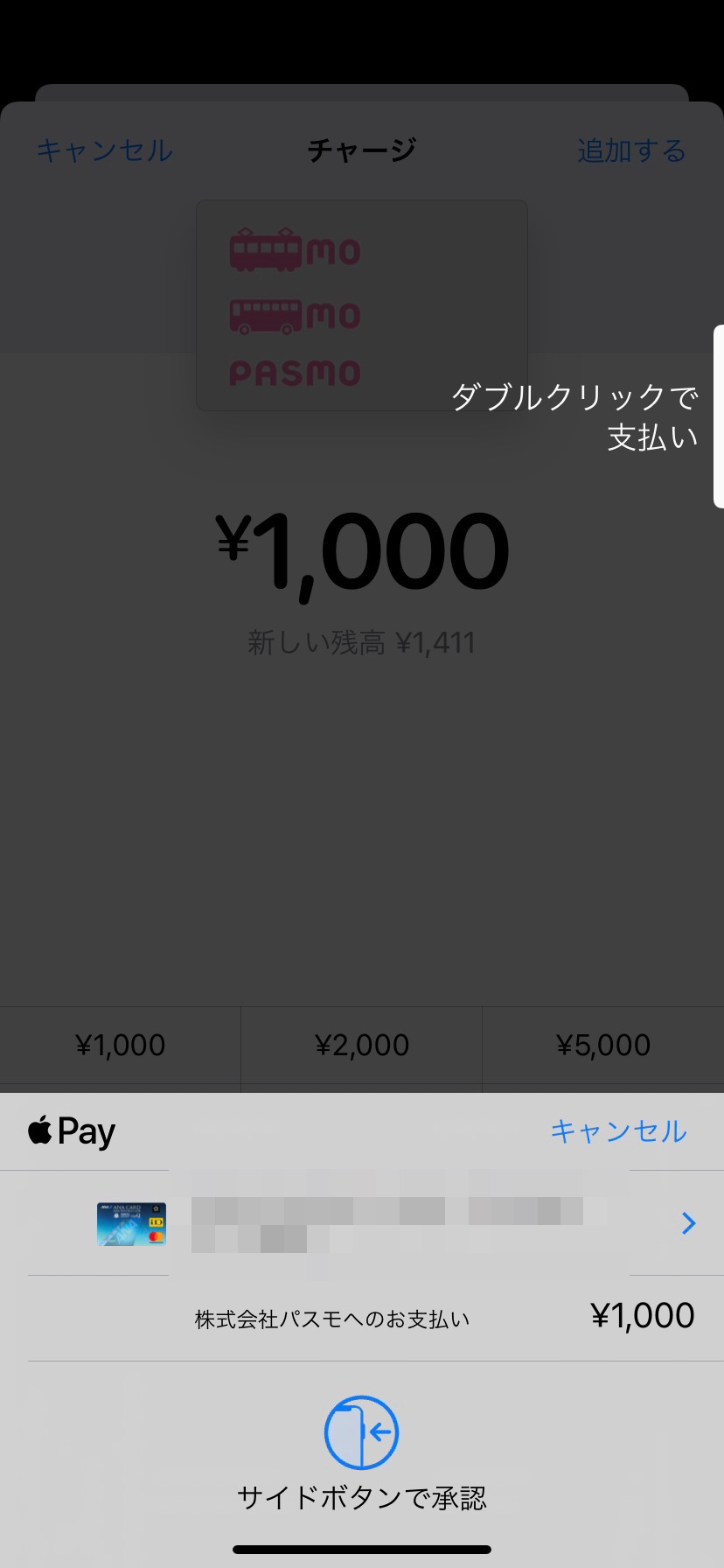
一回で行う事のできるチャージ金額は最小500円から1,000円単位で10,000円まで選択が可能です。
金額が決定したら、「クレジットカード」のボタンをタップします。
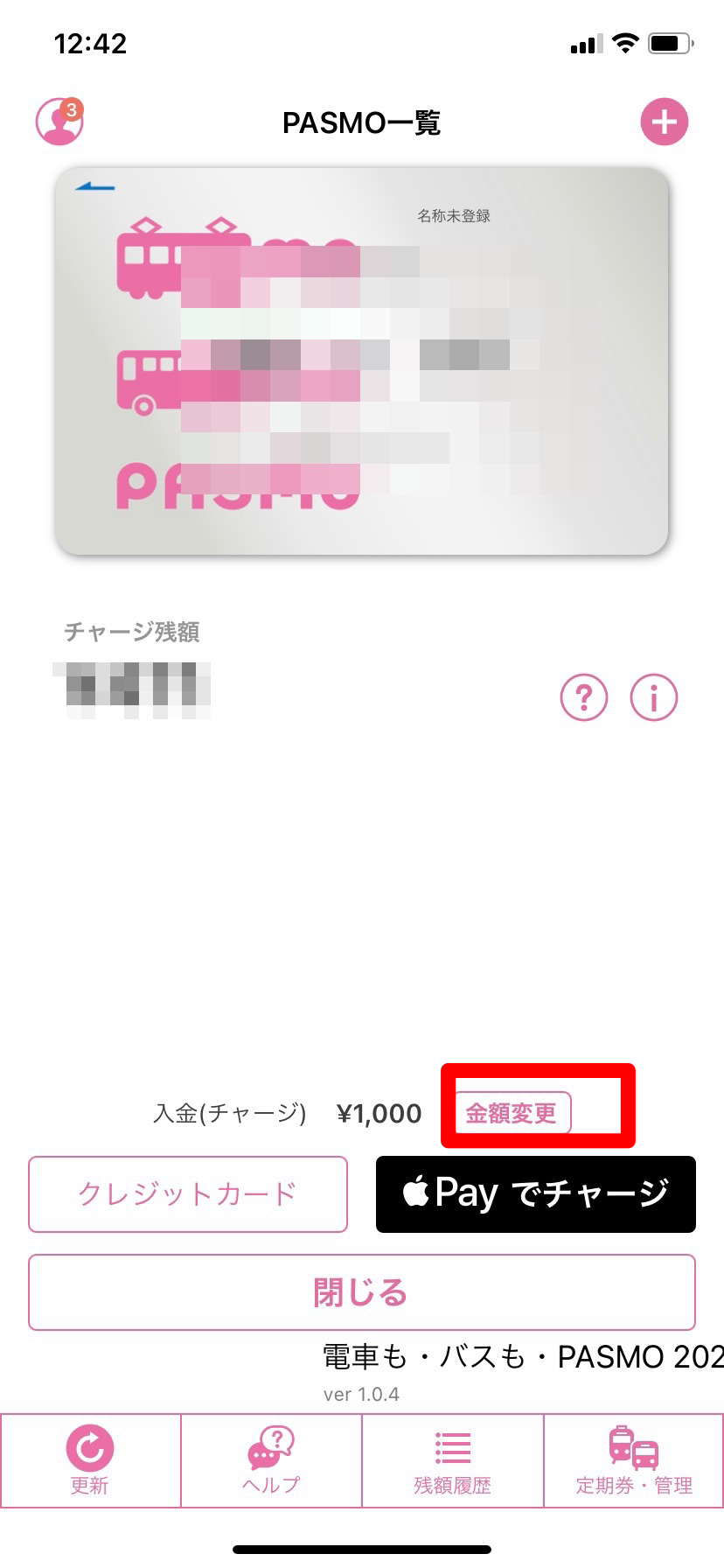
利用できるクレジットカードが表示されるので、使いたいクレジットカードを選択します。
その後、チャージボタンが表示されるので、ここで入金ボタンをタップすればチャージが完了です。